锁定的SD卡怎么解锁?
SD卡是一种便捷的存储设备,携带方便,兼容多种设备。当SD卡被锁定时,你将无法查看、删除或编辑存储在其中的数据,也无法将新内容上传到SD卡。
SD卡锁定怎么解锁?SD卡被锁通常是由于锁开关打开、权限选项选择错误等原因造成的。只要SD卡没有物理损坏,按照本文介绍的方法即可轻松将SD卡解锁。
5种内存卡/SD卡解锁方法
以下是有关如何解锁存储卡以便你可以再次读取或传输文件的几种解决方案。你可以一一尝试,直到成功将SD卡解锁。
方法一、用锁开关解锁SD卡
通常,micro SD卡、SD卡或存储卡的侧面或底部都有一个物理开关,可以让你打开或关闭它。当你的SD卡被锁定时,请先检查SD卡是否有开关。如果有,你可以通过翻转开关手动解锁你的SD卡。

方法二、用密码解锁SD卡
在没有开关的情况下SD卡锁定怎么解锁?如果你在Android手机上使用SD卡,则可以使用密码解锁存储卡。
1. 打开“设置”应用程序,依次点击“高级设置” > “安全” > “取消SD卡密码”。
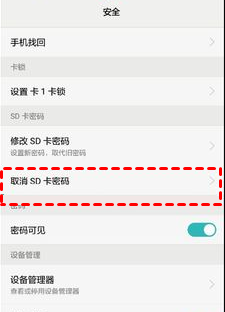
2. 输入你的密码、PIN或图案,并等待解密过程完成。
方法三、通过CMD解锁SD卡
如果你的SD卡处于写保护状态且没有物理开关,那么使用CMD解锁SD卡是一个可行的方法。CMD,也称为命令提示符,是Windows操作系统自带的应用程序,你还可以使用它从硬盘恢复数据。
1. 将SD卡连接到电脑并确保它可以被识别。
2. 按键盘上的Windows + X ,然后从弹出菜单中选择“Windows PowerShell(管理员)”。
3. 然后,依次输入以下命令行。并在键入每个命令行后按“回车”以执行命令。
diskpart
list disk
select disk # ( 这里#指的是list disk命令中你的SD卡的编号)
attributes disk clear readonly
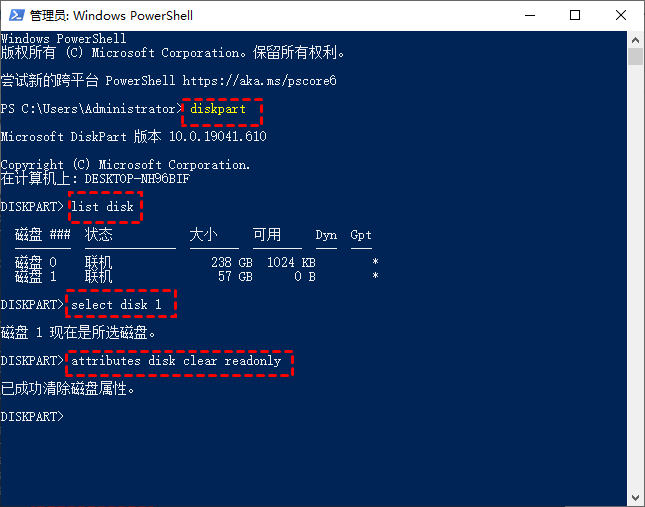
当提示“已成功清除磁盘属性”时,可以退出命令提示符,查看SD卡锁定怎么解锁问题是否解决。
方法四、使用磁盘工具解锁SD卡
如果你在Mac上运行SD卡,请不要担心。你可以使用磁盘工具更改SD卡数据的只读属性。继续阅读并按照以下详细信息了解在Mac上SD卡锁定怎么解锁:
1. 将SD卡连接到Mac。点击“访达” > “应用程序” > “实用工具”,从中找到并打开“磁盘工具”,也可以在启动台中找到并点击“磁盘工具”。
2. 在出现的新页面中,点击左侧列表中的SD卡,然后选择上方的“急救”功能。
3. 这之后会弹出一条确认窗口,从中我们可以了解到“急救”功能将检查SD卡错误,接着点击“运行”就可以对SD卡进行检查和修复。

方法五、通过格式化解锁SD卡
如果上述方法都无法解锁SD卡,则SD卡可能感染了病毒。你可以尝试通过格式化SD卡将SD卡解锁。
事实上,格式化你的SD卡并不意味着你的文件都会丢失。在接下来的内容中,我们将介绍一种方法来扫描格式化后的SD卡以恢复SD卡数据。现在,让我们看看如何通过格式化来修复锁定的SD卡。
1. 将受感染的SD卡连接到你的电脑。为了安全起见,建议运行杀毒软件来清除SD卡中的病毒或恶意软件,以免感染你的电脑。
2. 打开Windows文件资源管理器并找到SD卡。右键点击它,然后点击“格式化”按钮。
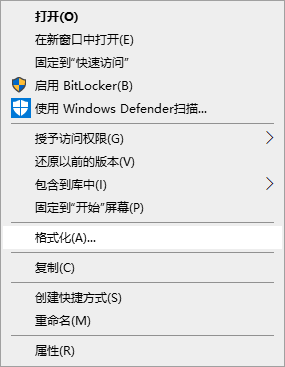
3. 然后勾选“快速格式化”选项并点击“开始”按钮。
扩展阅读:如何从格式化的SD卡中恢复数据?
SD卡锁定怎么解锁?如果你格式化了SD卡,它将被解锁,但文件都会消失。要注意的是,从格式化的SD中恢复数据并不乐观,没有软件可以完全恢复格式化的数据。但你可以尝试一下傲梅恢复之星,点击几下即可轻松恢复格式化的SD卡数据。它有一些优点:
✬ 支持多种存储介质。SSD、HDD、USB、闪存驱动器、SD 卡等。
✬ 恢复多种类型的文件。恢复文档、文本、图片、视频、音频、邮件、压缩文件等200+种数据。
✬ 兼容多种系统。在Windows 11/10/8/7中支持NTFS、FAT32、exFAT、ReFS。(与64位和32位操作系统兼容。)
1. 将SD卡连接到电脑。
2. 在你的电脑上下载并运行傲梅恢复之星。然后选择并点击SD卡,点击“开始扫描”。

3. 此工具将开始扫描你丢失和删除的文件。

4. 从列表中选择想要的文件,然后点击“恢复x文件”。请将文件恢复到另一个安全位置而不是保存在SD卡中。

结语
本文介绍了5种SD卡锁定怎么解锁的解决方案。你可以先尝试前四种方法来解锁SD卡。如果都不起作用,你可以通过格式化SD卡以解锁它。格式化SD卡后你可以尝试使用傲梅恢复之星软件帮助你从格式化的硬盘恢复文件。
